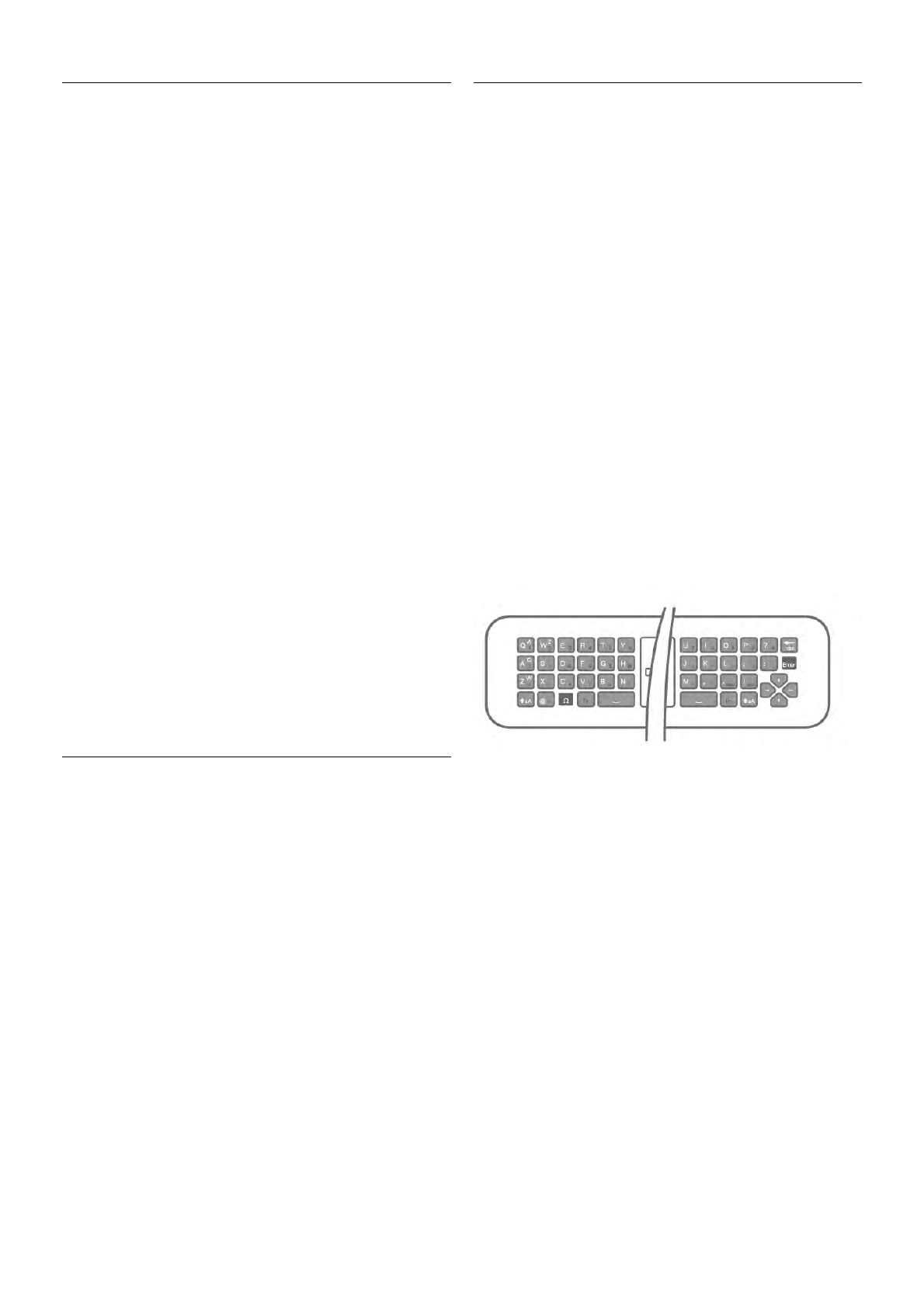Ajouter un satellite
Vous pouvez ajouter un satellite supplémentaire à votre
installation satellite actuelle. Les satellites installés et leurs
chaînes restent inchangés. Toutefois, certains opérateurs
satellite n'autorisent pas l'ajout d'un satellite.
Le satellite supplémentaire doit être vu comme un plus. Il ne
s'agit pas de votre abonnement satellite principal ni du satellite
principal dont vous utilisez le bouquet de chaînes.
Généralement, vous ajouterez un 4e satellite lorsque vous
avez déjà 3 satellites installés. Si vous avez 4 satellites installés,
vous pourriez d'abord en supprimer un afin de pouvoir en
ajouter un nouveau.
Réglages
Si vous avez 1 ou 2 satellites installés, il se peut que les
paramètres d'installation actuels n'autorisent pas l'ajout d'un
satellite supplémentaire. Si vous devez modifier les paramètres
d'installation, vous devez refaire toute l'installation satellite.
Vous ne pouvez pas utiliser Ajouter satellite si une
modification de paramètres est requise.
Pour ajouter un satellite . . .
1 - Appuyez sur h, sélectionnez S Configuration et
appuyez sur OK.
2 - Sélectionnez Rechercher satellites et appuyez sur OK.
3 - Sélectionnez Ajouter satellite et appuyez sur OK. Les
satellites actuels sont affichés.
4 - Sélectionnez Ajouter et appuyez sur OK. Le téléviseur
recherche de nouveaux satellites.
5 - Si le téléviseur a trouvé un ou plusieurs satellites,
sélectionnez Installer et appuyez sur OK. Le téléviseur installe
les chaînes des satellites trouvés.
6 - Pour enregistrer les chaînes et les stations de radio,
sélectionnez Terminer et appuyez sur OK.
Suppression d'un satellite
Vous pouvez supprimer un ou plusieurs satellites de votre
installation satellite actuelle. Vous supprimez le satellite et ses
chaînes. Cependant, certains opérateurs satellite n'autorisent
pas la suppression d'un satellite.
Pour supprimer des satellites . . .
1 - Appuyez sur h, sélectionnez S Configuration et
appuyez sur OK.
2 - Sélectionnez Rechercher satellites et appuyez sur OK.
3 - Sélectionnez Supprimer satellite et appuyez sur OK. Les
satellites actuels sont affichés.
4 - Utilisez les flèches de direction pour sélectionner le
satellite que vous voulez supprimer.
5 - Appuyez sur OK pour marquer un satellite à supprimer.
Appuyez à nouveau sur OK pour annuler le marquage.
6 - Sélectionnez Supprimer, appuyez sur OK et confirmez.
Les satellites sont supprimés.
7 - Sélectionnez Sortir et appuyez sur OK pour fermer
Supprimer satellite.
Réorganisation et modification du nom des
chaînes
Vous pouvez réorganiser et renommer des chaînes satellite.
Réorganiser
Vous ne pouvez réorganiser des chaînes que dans la liste de
favoris. Pour plus d'informations sur la réorganisation des
chaînes satellite, appuyez sur * LIST et recherchez Satellite,
réorganiser les chaînes.
Attribution d'un nouveau nom à une chaîne
Vous pouvez renommer des chaînes de la liste de chaînes.
1 - Sélectionnez la chaîne que vous voulez renommer dans
l'une des listes de chaînes : Tout, Favoris, Radio ou Nouveau.
2 - Appuyez sur *Renommer. Vous pouvez saisir le texte à
l'aide du clavier de la télécommande ou ouvrir le clavier virtuel.
Avec le clavier de la télécommande
Pour supprimer un caractère, positionnez le curseur derrière le
caractère et appuyez sur # del.
Pour saisir un caractère, appuyez sur le caractère sur le clavier.
Lorsque vous êtes prêt(e), appuyez sur Enter pour
sélectionner Terminé. Appuyez à nouveau sur Enter pour
terminer la modification du nom.
Pour plus d'informations sur l'utilisation du clavier, appuyez sur
* LIST et recherchez Télécommande, clavier.
Avec le clavier virtuel
Pour ouvrir le clavier virtuel, placez le curseur dans le champ
texte de nom et appuyez sur OK.
Pour supprimer le caractère devant le curseur, appuyez sur *
Retour arrière.
Pour saisir un caractère, sélectionnez le caractère à l'aide des
touches de direction et appuyez sur OK.
Pour sélectionner des lettres majuscules, appuyez sur *.
Pour sélectionner des chiffres ou des caractères spéciaux,
appuyez sur *.
Lorsque vous êtes prêt(e), appuyez sur b pour fermer le
clavier virtuel.
Pour terminer la modification du nom, sélectionnez Terminé
et appuyez sur OK.